కొన్నిసార్లు మీరు మీ విండోస్ కంప్యూటర్ గురించి నిర్దిష్ట సమాచారాన్ని పొందాలి. ఉదాహరణకు, మీ PC తో మీకు సమస్యలు ఉన్నప్పుడు మరియు సాంకేతిక సహాయక వ్యక్తితో మాట్లాడుతున్నప్పుడు. మీ వద్ద ఎంత ర్యామ్ ఉంది, మీ హార్డ్ డ్రైవ్ యొక్క పరిమాణం ఏమిటి, మీకు ఏ గ్రాఫిక్ కార్డ్ వచ్చింది వంటి ప్రశ్నలను చాలా తరచుగా టెక్ సపోర్ట్ అడుగుతుంది. ఈ ప్రశ్నలన్నింటికీ మీరు వెంటనే సమాధానం ఇవ్వగలిగితే చాలా బాగుంది. మీరు చేయలేకపోతే? సమాధానం సులభం - మీరు చేయాల్సిందల్లా విండోస్ అంతర్నిర్మిత సిస్టమ్ ఇన్ఫర్మేషన్ సాధనాన్ని తెరవడం.
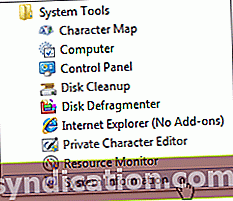 సిస్టమ్ ఇన్ఫర్మేషన్ యుటిలిటీని కనుగొనడం సులభం:
సిస్టమ్ ఇన్ఫర్మేషన్ యుటిలిటీని కనుగొనడం సులభం:
- పై క్లిక్ చేయండి ప్రారంభించండి బటన్ మరియు వెళ్ళండి అన్ని కార్యక్రమాలు;
- అప్పుడు క్లిక్ చేయండి ఉపకరణాలు మరియు వెళ్ళండి సిస్టమ్ టూల్స్;
- నొక్కండి సిస్టమ్ సమాచారం;
సిస్టమ్ ఇన్ఫర్మేషన్ సాధనం ఉపయోగించడానికి చాలా సులభం. సిస్టమ్ సారాంశం, హార్డ్వేర్ వనరులు, భాగాలు మరియు సాఫ్ట్వేర్ పర్యావరణం - ఎడమ వైపున విభిన్న వర్గాలు ఉన్నాయి.
మీకు కావలసిందల్లా కంప్యూటర్ పేరు, మీ OS యొక్క సంస్కరణ, మీ PC యొక్క మెమరీ మొత్తం వంటి ప్రాథమిక PC సిస్టమ్ సమాచారం అయితే, మీరు చూడవలసినది సిస్టమ్ సారాంశం. అయినప్పటికీ, మీరు నిజంగా కంప్యూటర్ అవగాహన కలిగి ఉంటే మరియు IRQ ల వంటి కొన్ని నిర్దిష్ట సిస్టమ్ సమాచారాన్ని కనుగొనాలనుకుంటే, మీరు హార్డ్వేర్ వనరులను విస్తరించవచ్చు మరియు IRQ ల వర్గంపై క్లిక్ చేయవచ్చు.
మీరు నిర్దిష్టమైన వాటి కోసం వెతుకుతున్నప్పటికీ దాన్ని ఎక్కడ కనుగొనాలో తెలియకపోతే, మీరు ఎల్లప్పుడూ శోధన లక్షణాన్ని ఉపయోగించవచ్చు
 సిస్టమ్ ఇన్ఫర్మేషన్ యుటిలిటీ గురించి మరొక సులభ విషయం ఏమిటంటే, మీరు మీ సిస్టమ్ గురించి మొత్తం సమాచారాన్ని టెక్స్ట్ ఫైల్ లోకి ఎగుమతి చేసి, ఆ ఫైల్ను సాంకేతిక మద్దతుకు ఇమెయిల్ చేయవచ్చు. అలా చేయడానికి, ఫైల్పై క్లిక్ చేసి, ఆపై ఎగుమతిపై క్లిక్ చేసి, మీరు రిపోర్ట్ ఫైల్ను ఎక్కడ సేవ్ చేయాలనుకుంటున్నారో పేర్కొనండి.
సిస్టమ్ ఇన్ఫర్మేషన్ యుటిలిటీ గురించి మరొక సులభ విషయం ఏమిటంటే, మీరు మీ సిస్టమ్ గురించి మొత్తం సమాచారాన్ని టెక్స్ట్ ఫైల్ లోకి ఎగుమతి చేసి, ఆ ఫైల్ను సాంకేతిక మద్దతుకు ఇమెయిల్ చేయవచ్చు. అలా చేయడానికి, ఫైల్పై క్లిక్ చేసి, ఆపై ఎగుమతిపై క్లిక్ చేసి, మీరు రిపోర్ట్ ఫైల్ను ఎక్కడ సేవ్ చేయాలనుకుంటున్నారో పేర్కొనండి.
మీకు ఇంకా ఎక్కువ అందించే సిస్టమ్ ఇన్ఫర్మేషన్ సాధనం కావాలనుకుంటే (సిస్టమ్ పనితీరు సారాంశం, రన్నింగ్ ప్రాసెస్లు, పరికర నిర్వాహికి ఉంది), మీరు ఆస్లాజిక్స్ సిస్టమ్ ఇన్ఫర్మేషన్ వంటి మూడవ పార్టీ ప్రోగ్రామ్లను పరిగణించాలి మరియు మీకు సరిపోయేదాన్ని ఎంచుకోవాలి. మరియు ఆస్లాజిక్స్ బూస్ట్ స్పీడ్ మీ కంప్యూటర్ పనితీరును ఎక్కువ శ్రమ లేకుండా వేగవంతం చేస్తుంది.
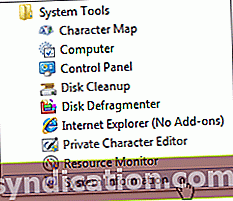 సిస్టమ్ ఇన్ఫర్మేషన్ యుటిలిటీని కనుగొనడం సులభం:
సిస్టమ్ ఇన్ఫర్మేషన్ యుటిలిటీని కనుగొనడం సులభం:








